Файл: Компьютерлік техниканы аппаратты амтамасыз ету пнінен оу тжірибесі бойынша.docx
ВУЗ: Не указан
Категория: Не указан
Дисциплина: Не указана
Добавлен: 04.05.2024
Просмотров: 171
Скачиваний: 1
ВНИМАНИЕ! Если данный файл нарушает Ваши авторские права, то обязательно сообщите нам.
Сонымен, ОЖ – адам мен компьютер аппараттық құралдарының арасындағы байланысты ұйымдастыратын программа немесе өзара байланысқан программалар тобы. Оның құрамына өз командалары және драйверлер – сыртқы құрылғыларды басқару программалары, утилиттер – жұмысты жеңілдететін программалар және тағы басқалар кіреді.
ОЖ-ге қойылатын талаптар:
1) кеңейтілуі: Қажет болған жағдайда жүйенің бүтіндігін бұзбай өзгертулер мен қосымшалар (толықтырулар) енгізу мүмкіндігі;
2) ауысулығы: Коды бір процессор түрінен екінші процессор түріне және аппараттық платформаға жеңіл айналуы керек;
3) сенімділігі: жүйе ішкі және сыртқы қателерінен тұрып қалуларына сақталуы керек;
4) сәйкестілігі: «ескі операциялық» жүйе үшін жазылған программалар жаңа операциялық жүйеге қолданыла алатын мүмкінділігі;
5) қауіпсіздігі: операциялық жүйелер қолданулар арасында қорғалу ресурстары болуы керек;
6) өнімділігі: аппараттық платформаға байланысты уақыт реакциясына байланысты жұмыс істеу керек жүйеміз жұмыс істеуі керек;
7) жұмыс істеу ыңғайлығы.
ОЖ классификациясы.
ОЖ компонентінің негізі ресурстарын басқаратын ішкі алгоритмнің мүмкіндіктерімен ерекшеленеді.
ОЖ классификациясының негізгі белгілері:
І. Ресурстары басқару алгоритмдерінің ерекшеліктері бойынша:
1) Көпқолданушылық режимін қолдау (бір мезгілде қатар жұмыс істей алатын қолданушылар саны бойынша):
· Бірқолданушылық. Мысалы, MS DOS;
· Көпқолданушылық. Мысалы, UNIX, Windows.
2) Көп есептілікті қолдау (бір уақыт мезгілінде орындалатын есептер саны бойынша):
· Біресепті. Мысалы, MS DOS;
· Көпесепті. Мысалы, UNIX, Windows.
3) Ығыстырылатын және ығыстырылмайтын көпесептік. Процессорлық уақытты бір мезгілде орындалатын бірнеше есептер арасында бөлу тәсілін анықтайды:
· ығыстырмайтын көпесептілік. Мысалы, Windows 3.x;
· ығыстыратын көпесептілік. Мысалы, Windows NT/ХР, OS/2, Unix.
Бірінші жағдайда процесстерді жоспарлау механизмі операциялық жүйеде жүзеге асады, екінші жағдайда операциялық жүйемен қолданбалы бағдарламалар арасында бөлінген.
4) Көпағындықты қолдау. Бір есепті параллель орындау мүмкін.
5) Көппроцессорлық өңдеуді қолдау. OS/2, Windows XP, NT, NеtWare 4.1:
· симметриялық ОЖ барлық процедуралары қолданылады;
· ассиметриялық ОЖ жүйе жүйенің тек бір процессорына қолданылады қалған процессорлар да қолданбалы программалар орындалады.
ІІ. Аппараттық (құрылғылық) платформалардың ерекшеліктері бойынша:
ОЖ қажетіне аппараттық құрылғы әсер етеді. Құрылғы түріне байланысты ДК, миникомпьютерлердің мейнфреймдердің, кластерлердің және ЭЕМ желілердің операциялық жүйелері болады. Бұлардың ішінде компьютердің бір процессорлық және көп процессорлық нұсқалары кездеседі.
Аппараттық платформасы бір түрдегі компьютерден екінші түрдегі компьютерге оңай ауысатын ОЖ мобильдік ОЖ деп аталады. Мысалы, Unix.
Мұндай жүйелерде аппараттық байланыстар локальданған. Сондықтан жаңа платформаға ауыстырғанда тек солар ғана қайта жазылады. Ауыстыруды жеңілдету үшін операциялық жүйе машиналық еркін түрде жазылады, мысалы, С тілінде.
ІІІ. Қолдану аймақтарының ерекшіліктері бойынша:
ОЖ құрғанда қолданған критерийлерге байланысты көпесепті операциялық жүйе 3 топқа бөлінеді:
· пакеттік өңдеу жүйелері. Мысалы, ЕС;
· уақытты бөлу жүйесі. Мысалы, Unix;
· нақты уақыт жүйелері. Мысалы, QNX.
Пакеттік өңдеу жүйелері нәтижелері тез алынуды талап етпейтін есептеулері көп есептерді шығаруға арналған. Мақсатқа жету үшін пакеттік өңдеу жүйелерінде басында тапсырма пакеті құрылады. Әр бір тапсырма жүйелік ресурстарға талабын ескереді. Осы пакеттен мультипрограммалық қосынды құралады. Бұл жүйелер қолданушыға ыңғайсыз болады.
Уақытты бөлу жүйелері. Бұл жүйелер пакеттік өңдеу жүйелерінің кемшілігін түзеу үшін арналған әрбір қолданушыға терминал беріледі. Терминал арқылы қолданушы өз бағдарламасымен сұхбат жүргізеді. Бұл жүйеде әрбір есепке процессор уақытының кванты бөлінеді. Сондықтан қолданушыларда әр машинкада тек өзі жұмыс істеп отыр деген елес болады. Бұл жүйеде өткізу қабілеті төмен болады.
Нақты уақыт жүйелері: бұл әртүрлі техникалық объектілерді басқаруға арналады. Мысалы, станок, спутник, ғылыми экспериментальдық құрылғылар немесе техникалық процестер. Бұл жүйелерде объектіні басқаруға арналған бағдарламаны орнату үшін шектелген уақыт беріледі.
Тәжірибелік жұмыс№1
1-деңгей
1. Программаны орнату және оны жою. Операциялық жүйені баптау және қалпына келтіру.
Программаны орнату. Программаларды орнату есептік жазбадағы әкімшіліктің рұқсатымен, дискіден, интернет желісінен немесе жергілікті желі арқылы жасалады.
Егер дискіні дискіжетекке салсақ авто іске қосу жүреді, егер бұл орындалмаса, онда дискіжетектегі дискіні ашып, ондағы setup.exe немес install.exe файлдарын басу арқылы іске қосамыз. Программаны іске қосқаннан кейін Шебердің
нұсқауымен жұмыс жасаймыз. Сонымен қатар кез келген жағдайда орнатушы лицензиялық келісіммен келісуді талап етеді және программаға кілттің қажетілігі туындайды.
Программаны жою
Программаны жою жолдарының бірнеше түрін қарастырайық:
-
өзімізге қажетті программаны орнатқаннан кейін ол Іске қосу мәзірінде орналасады, онда программаны жою жарлығыда болады; -
орнатылған программалардың көпшілігі Program Files бумасында орналасады. Бұл буманың ішінен жоятын программаны тауып оны іске қосуға болады. -
Windows операциялық жүйесінде программаларды орнату, өзгерту, қалпына келтіру және жою әрекеттері Басқару панелі арқылы жүзеге асады. Ол үшін:
Іске қосу → Басқару панелі → Программаны өшіру әрекеттерін орындасақ, программа мен компоненттердің тізімі шығады. Осы тізімнен жойғалы отырған программамызды табамызда Жою/Өзгерту (Удалить/Изменить) батырмасын басып, одан әрі шебердің нұсқауымен әрекет етеміз.
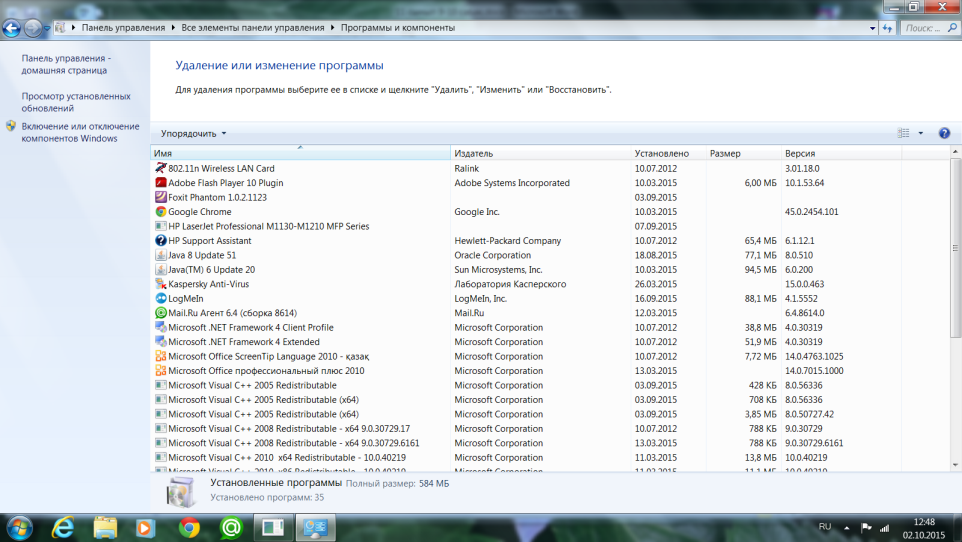
Ескерту: программаны орнатсақта немесе жойсақта компьютерді қайта жүктеуіміз керек.
Операциялық жүйені (ОЖ) орнату
Біз кез келген мезгілде Windows операциялық жүйесімен жұмыс жасаймыз, ол бүкіл құрылғылар мен программалардың жұмысын басқарып отырады.
Егер компьютерде кездескен ақауды жою мүмкін болмаса, онда ОЖ-ні қайта орнатуға тура келеді немесе ОЖ-нің жаңа топтамасы шығып жатса оны қайта жаңартуға болады. Жаңартқан кезде алдыңғы ОЖ жаңа нұсқаға ауыстырылып, бұрынғы барлық мәліметтер мен баптаулар сақталады.
ОЖ-ні орнатар алдында дербес компьютердің талапқа сай болуын қадағалауымыз керек. Мысалы, Windows 7 операциялық жүйесін орнату үшін мынадай компоненттер сәйкес келуі керек.
ДК компоненті
Windows 7 операциялық жүйесінің талаптары
Процессор
32-дәрежелі (х86)
64-дәрежелі (х64)
Ырғақты жиілік
1 ГГц, одан да жоғары
Жедел жад
1 Гб
2 Гб
Қатқыл дискідегі орын
16 Гб
20 Гб
Графикалық қондырғы
Виртуалды жад жедел және үстемелеу файлынан тұрады. Үстемелеу файлына жедел жадқа сыймай қалған мәліметтердің бір бөлігі жазылады, соның ішінде ОЖ-ге қажетті мәліметтерді жедел жадқа көшіреді.
ОЖ-і жоқ компьютерге оны орнату үшін дискіжетекке орнату дискісін салып жұмысты жалғастырамыз. ОЖ-ні орнатқан кезде, ол жүрмесе онда BIOS баптауын өзгертуіміз керек. BIOS баптауына өту үшін Ғ11 пернесін немесе Delete пернесін басуымыз керек. BIOS-та бірінші қондырғы ретінде DVD-дискі жетегін таңдаймызда, компьютерді қайта жүктейміз.
Орнату аяқталған соң Windows-ті белсенді етеміз ол үшін компьютер интернетке қосулы болуы керек және кілті қажет болады. Сонымен қатар программалық жабдықтардың драйверлерін орнатамыз.
ОЖ-мен жұмыс кезінде ақаулар жұмыстың тоқтап қалуына себепші болады. Жиі кездесетін ақаулар:
-
жаңарудан кейін пайда болатын ақаулар; -
ОЖ өте баяу жұмыс жасайды.
Ақауларды жою әдісі
-
Іске қосудағы ақаулар – жүктелу басында Ғ8 батырмасын басып жүктеудің ерекше нұсқасын таңдаймыз.
Жүктеу нұсқасы
Қолданылатын жағдайлар
Әрекеттер
Қауіпсіз режім
Минималды баптаулар тобы мен драйверлер. Мысалы: желі, басып шығару қызметі істемей қалғанда
Күмәнді программаларды жойыңдар, жүйенің баптау-ларын өзгертіңдер.
Соңғы сәтті конфигурация
Егер баптаулар өзгеріп кетсе және қауіпсіз режим жүктелмесе. Жаңа драйверді орнату барысында ақаулар шықса немесе өте қажетті драйвер өшіп қалса.
Жүйеге кірмей жатып, компьютерді жүктеп және соңғы сәтті жүктелген конфигурацияны таңдаңдар.
Компьютердегі ақауларды қалпына келтіру.
Дискіні орнату арқылы немесе жүйеде орнатудан кейін
Қондырушы дискіні қойып, компьютерді қайта қосыңдар.
Жүйені баптау – бұл Ож іске қосқан кезде ақауларды анықтайтын программа. Оны қосу үшін мына әрекеттерді орындаймыз:
Іске қосу → Басқару панелі → Жүйе мен қауіпсіздік →Басқару → Жүйе конфигурациясы
Барлық программалар тізімінен қызметтерді біртіндеп өшіріп, кезекпен қайта іске қосамыз. Әр өзгертуден кейін компьютерді қайта жүктеп отырамыз.
-
Жүйенің ақырын жұмыс істеуі келесі себептерденде болуы мүмкін: автоматты жүктеу программаларының көптігі, қуатты үнемдеу режимі қосылғанда, программалар автоматты түрде жүктелсе, т.б. орнатылған болса. Бұл жағдайда келесі әрекеттерді орындап, ішінен қажет еместерін алып тастауға болады:
Іске қосу → Басқару панелі → Ақауларды жою бұйрығын орындап, бұдан Жүйе және қауіпсіздік бөлімінде ақауларды Іздеу пункітін тауып, нұсқаулық бойынша әрекет жасаймыз.
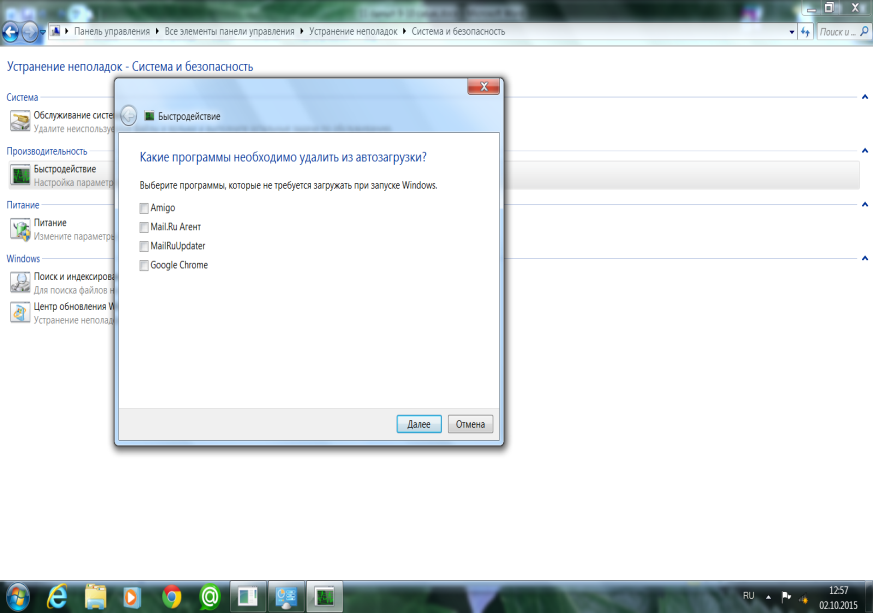
-
Баяу жұмыс жасағанда тағыда мынадай әрекеттерді жасауға болады: қолданылмайтын программаларды жою, дискіні дефрагментациялау және тазалау, вирусқа қарсы тексеру, жадты кеңейту, т.б.
Жүйені қалпына келтіру
Жүйені қалпына келтіру – ОЖ-нің ақауларының алдын алу әдістерінің бірі болып табылады. Құжаттардың және мәліметтердің жоғалуына жол бермейді. ОЖ-і сол кездегі қалпына белгілі бір уақытта келтіреді.
2. Компьютерге Windows 7 ОЖ орнату
Операционды жүйені орнатпас бұрын, шағын ғана дайындық жұмыстарын өткізу қажет. Операционды жүйені орнатайын деген бөлімнен барлық маңызды ақпаратты көшіріп алған дұрыс. Өйткені, бұл бөлім форматталу үрдісінен өтеді. Бұл ақпараттың жойылуына әкеледі. Әдетте, бұл C:\ бөлімі. Сондықтан, барлық маңызды ақпараттарды қатқыл дисктің басқа (мысалы, D:\) бөліміне немесе басқа компьютерге көшіріп алған жөн. Ақпаратты DVD дискілерге де көшіріп, жазып алуға болады. Сіз C:\ бөліміндегі ақпараттың жойылуын қаламайсыз ғой.

Әлі де мына маңызды заттарды есте сақтаған жөн. Windows 7-ні орнатпас бұрын, осы операционды жүйеге арналған барлық қосымша драйверлер мен бағдарламаларды сақтап алу керек. Windows 7 дистрибутивінде сіздің желілік құрылғыңызбен немесе Wi-Fi модеммен жұмыс істейтін драйверлер болмауы мүмкін. Егер оларды көшіріп алмасаңыз, операционды жүйені орнатқаннан кейін Интернетке шыға алмайсыз. Көңіл түсіретін жайт, рас емес пе? Сондықтан, бұларды алдын ала жазып алған дұрыс. Өзіңізге маңызды ақпаратты дискілерге немесе басқа компьютерге көшіріп болған соң, ОЖ орнатудың келесі қадамдарына өте беруіңізге болады.
Windows 7-ні орнату үрдісін мынадай бөлімдерге бөлуге болады:
Windows 7 дистрибутиві бар дискті дайындау;
Дисктен жүктелу;
Windows 7-ні орнату;
Дистрибутиві бар дискті дайындау.
1. Windows 7 дистрибутиві бар дискті дайындау
Егер сізде Windows 7 дистрибутиві бар дискі болса, бұл қадамға көңіл бөлмеңіз. Егер дискі болмаса, оны жазып алуға тура келеді (немесе дүкеннен сатып ала аласыз). Егер операционды жүйені Интернеттен жазып алуға бел бусаңыз, Windows 7-нің таза MSDN нұсқаларын таңдаған жөн. Бұндай нұсқаларды қолдансаңыз, кейін сізде келеңсіз жайттар туындамайды. Сіз компьютерді немесе ноутбукті туындаған келеңсіз мәселелерді шешуге емес, шұғыл шаруаларыңызды реттеуге пайдаланасыз ғой. Компьютеріңізге ОЖ-нің таза MSDN нұсқаларын орнатсаңыз, біршама уақыт үнемдейтініңіз айдан анық.
Енді операционды жүйені дискіге көшіруді бастайық.
Windows 7-ні дискіге көшіруге керекті заттар:
.iso форматындағы Windows 7 операционды жүйенің көшірмесі;
Ashampoo Burning Studio бағдарламасының көмегімен ақпараттарды дискіге көшіре аласыз. Бұл бағдарламанының тегін нұсқаларын ғаламтор желісінен оп-оңай тауып ала аласыз;
Таза DVD-диск;
Біріншіден, жоғарыда айтылған Ashampoo Burning Studio бағдарламасын көшіріп алып, компьютерге орнатқаннан кейін іске қосамыз:
